Pobierz Chrome OS Flex za darmo dla systemu Windows, MacOS, jak zainstalować Chrome OS Flex już dziś, aby ożywić stary komputer?
Jak zainstalować dziś Chrome OS Flex, aby ożywić stary komputer
Contents
Uruchom Chrome, a następnie kliknij przycisk Dostęp do rozszerzeń reprezentowany przez część puzzle, W prawym górnym rogu okna. Na dole wyświetlonego menu kliknij Narzędzie do odzyskiwania Chromebooków.
Pobierz Chrome OS Flex
Chrome OS Flex to nowy system operacyjny opracowany przez Google. Lżejsze, mniej zachłanne i szybsze, ma na celu ożywienie starego systemu Windows lub Mac PC.
Opis
Chrome OS Flex to nowy system operacyjny Google, oparty na ChromeOS, system wdrażany na komputerach typu Chromebook. Szczególność tych systemów jest działanie głównie w środowisku internetowym, a tym samym żądanie zasobów komputerowych.
Rzeczywiście, wszystkie usługi aplikacji są w chmurze, z Google Chrome Używany jako przeglądarka internetowa. W ten sposób możesz skorzystać ze wszystkich narzędzi Google do edytora tekstu, do przechowywania, e -maili, do zdjęć, bezpośrednio w Internecie. Masz mniej aktualizacji do zrobienia, nie ma już oprogramowania, które rozpoczyna się na początku -UP, a zatem komputer zaczyna szybciej, jest znacznie szybszy, a reszta przez kilka lat.
Chociaż Google zaleca Chrome OS Flex dla firm i szkół, które głównie potrzebują rozwiązań internetowych i wymagają znacznego zarządzania flotą komputerową, każdy może zainstalować ten system operacyjny na starych komputerach z systemem Windows lub Mac lub Mac. Instalacja systemu jest wskazana jako bardzo szybka i bardzo łatwa. Do obsługi, z pewnością będziesz potrzebować na czas, aby się dostosować, ale ostatecznie jest to przede wszystkim przeglądarka internetowa, o którą będzie żądać.
Chrome OS Flex wymaga obsługi 64 -bitowego procesora, 4 GB pamięci i 16 GB pamięci. Tylko rozruchowy klawisz USB i wypełnij formularz do pobrania pliku. Jeśli nie masz pewności, że system będzie działał dobrze na twoim komputerze, Google opublikował Kompatybilna lista komputerów certyfikowanych.
Z drugiej strony, w przeciwieństwie do ChromeOS, Chrome OS Flex nie obsługuje aplikacji na Androida ani maszyn wirtualnych (VM). Ma jednak zintegrowany moduł bezpieczeństwa.
Specyfikacje
| Ostatnia aktualizacja | 15 lipca 2022 |
| Licencja | Darmowa licencja |
| Pliki | 57 (ostatnie 30 dni) |
| Autor | |
| System operacyjny | Windows, macOS |
| Kategoria | System operacyjny |
Jak zainstalować dziś Chrome OS Flex, aby ożywić stary komputer ?
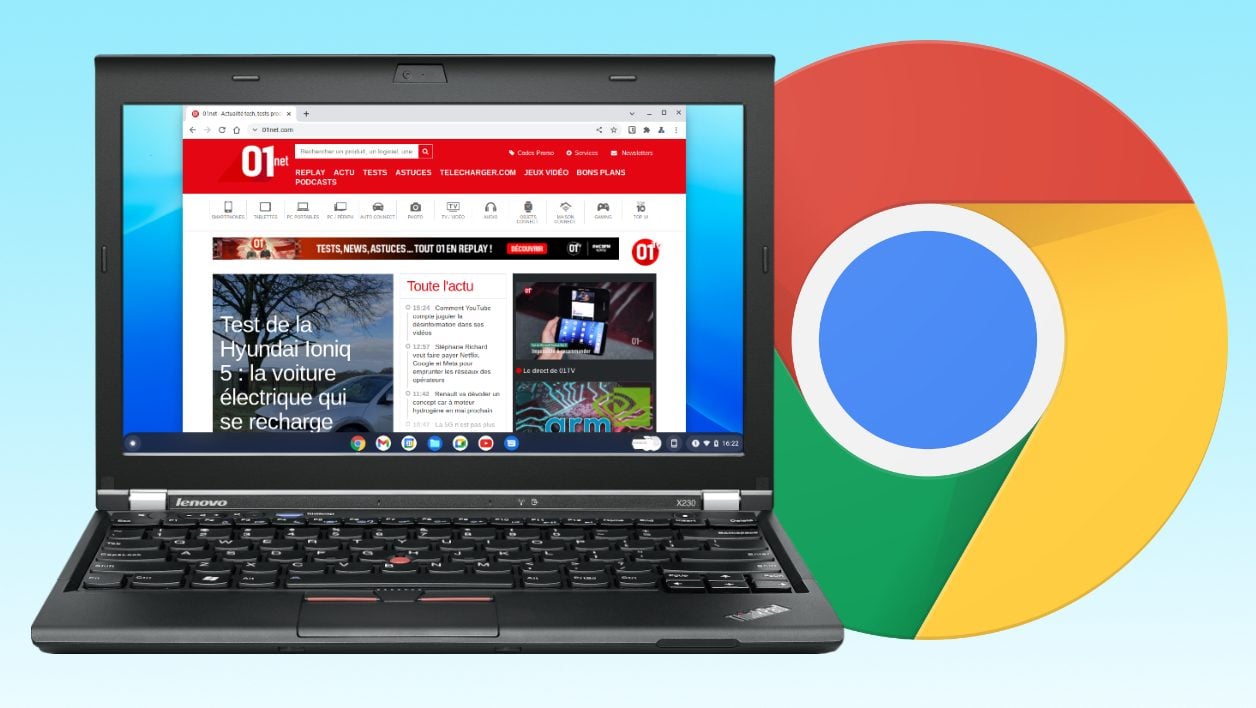

Google właśnie zaprezentował Chrome OS Flex, wersję systemu operacyjnego Chrome zainstalowanego na dowolnym komputerze PC lub Mac. Na razie dostępne w prewersji Chrome OS Flex można już zainstalować. Oto jak.
Możesz teraz oficjalnie zainstalować Chrome OS na dowolnym komputerze. Google zaprezentował kilka dni temu Chrome OS Flex, zmodyfikowanej wersji Chrome OS opartej na Cloudeady. Ten system operacyjny opracowany przez Neverware (który należał do Google od grudnia 2020 r.) Jest oparty na Chromium OS.
Mówiąc najprościej, Google wykorzystał wszystkie prace rozwojowe przeprowadzone na Cloudready przez zespoły Neverware, aby opracować Chrome OS Flex. Ten nowy system operacyjny, który można zainstalować na dowolnym komputerze PC lub Mac, jest nową alternatywą do przywrócenia starej maszyny do życia.
Ostatecznie Chrome OS Flex jest prowadzony do zastąpienia chmur. Obecni użytkownicy systemu operacyjnego Neverware nie mają jednak problemu: Google wyraźnie wskazał, że zostaną zaoferowani migracją do Chrome OS Flex, gdy tylko system operacyjny będzie dostępny w wersji stabilnej.
Zawsze w opracowywaniu, Chrome OS Flex jest już dostępny w wstępnym kierowce. Możesz zainstalować go już dziś na swoim komputerze, pod warunkiem, że jednak zaakceptuj ryzyko, w szczególności w celu poddania się błędów i innej niestabilności.
Aby to zrobić, potrzebujesz maszyny wyposażonej w procesor Intel lub AMD 64 -bitowy, co najmniej 4 GB pamięci RAM i co najmniej 16 GB miejsca do przechowywania. Będziesz także potrzebował klucza USB wynoszący co najmniej 8 GB, aby utworzyć początkowe medium instalacyjne.
Odkryć także na wideo:
1. Zainstaluj narzędzie do odzyskiwania Chromebooka
Aby móc utworzyć klucz instalacyjny USB Chrome OS Flex, Musisz przejść przez przeglądarkę internetową Google Chrome. Jeśli jeszcze nie zrobiono, pobierz i zainstaluj na swoim komputerze.
Następnie będziesz musiał zainstalować Narzędzie do odzyskiwania Chromebooków W Google Chrome. To narzędzie działa z Chrome i umożliwia utworzenie klucza USB instalacji (lub catering) dla Chromebookbook. Tutaj w tym przypadku służy nam utworze.
2. Uruchom narzędzie do odzyskiwania Chromebooków
Uruchom Chrome, a następnie kliknij przycisk Dostęp do rozszerzeń reprezentowany przez część puzzle, W prawym górnym rogu okna. Na dole wyświetlonego menu kliknij Narzędzie do odzyskiwania Chromebooków.
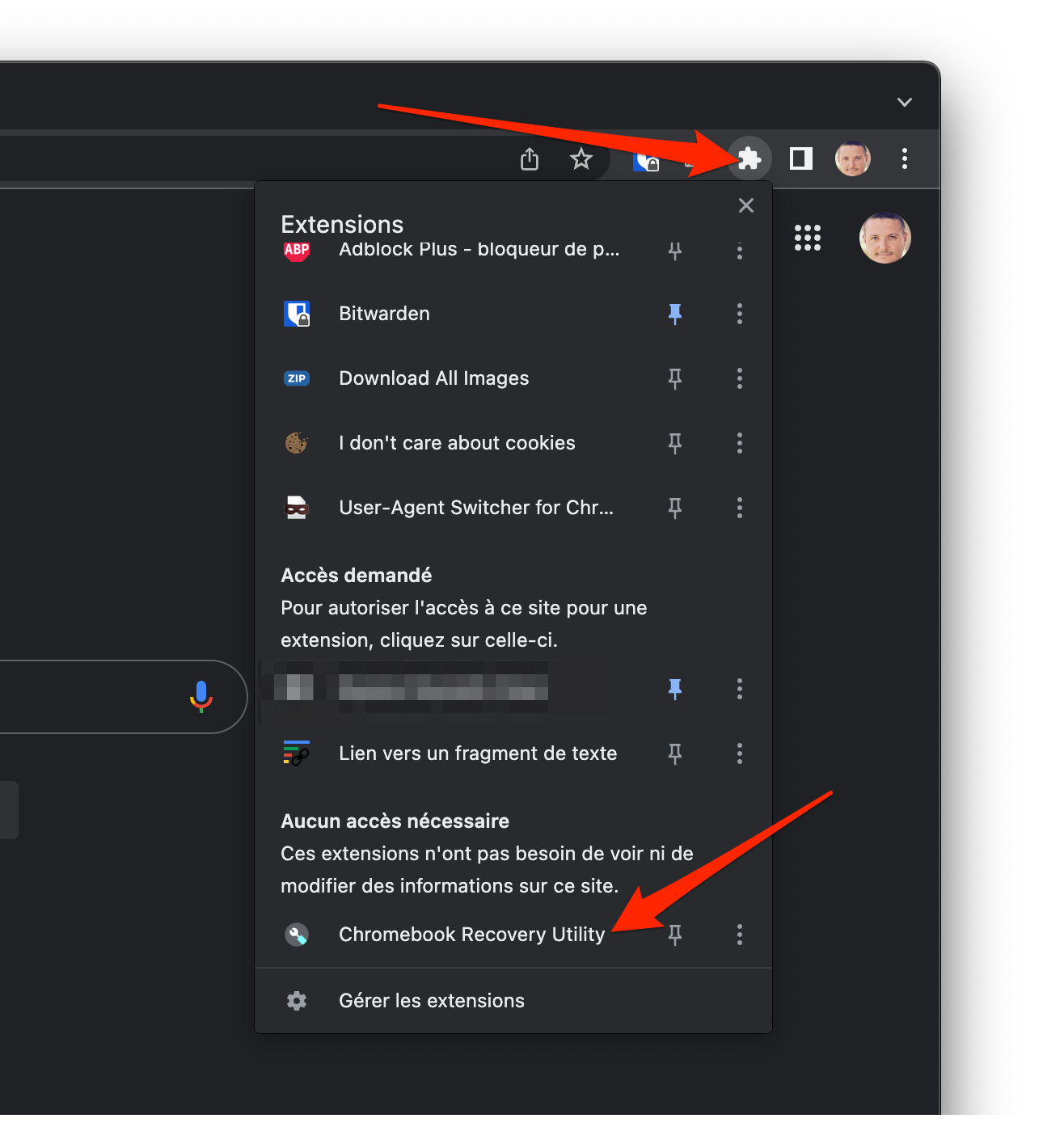
3. Utwórz klawisz USB instalacji
Zasadniczo nowe okno dla Utwórz medium odzyskiwania W przypadku twojego Chromebooka powinien otworzyć się na twoim komputerze. Kliknij przycisk Zacząć.
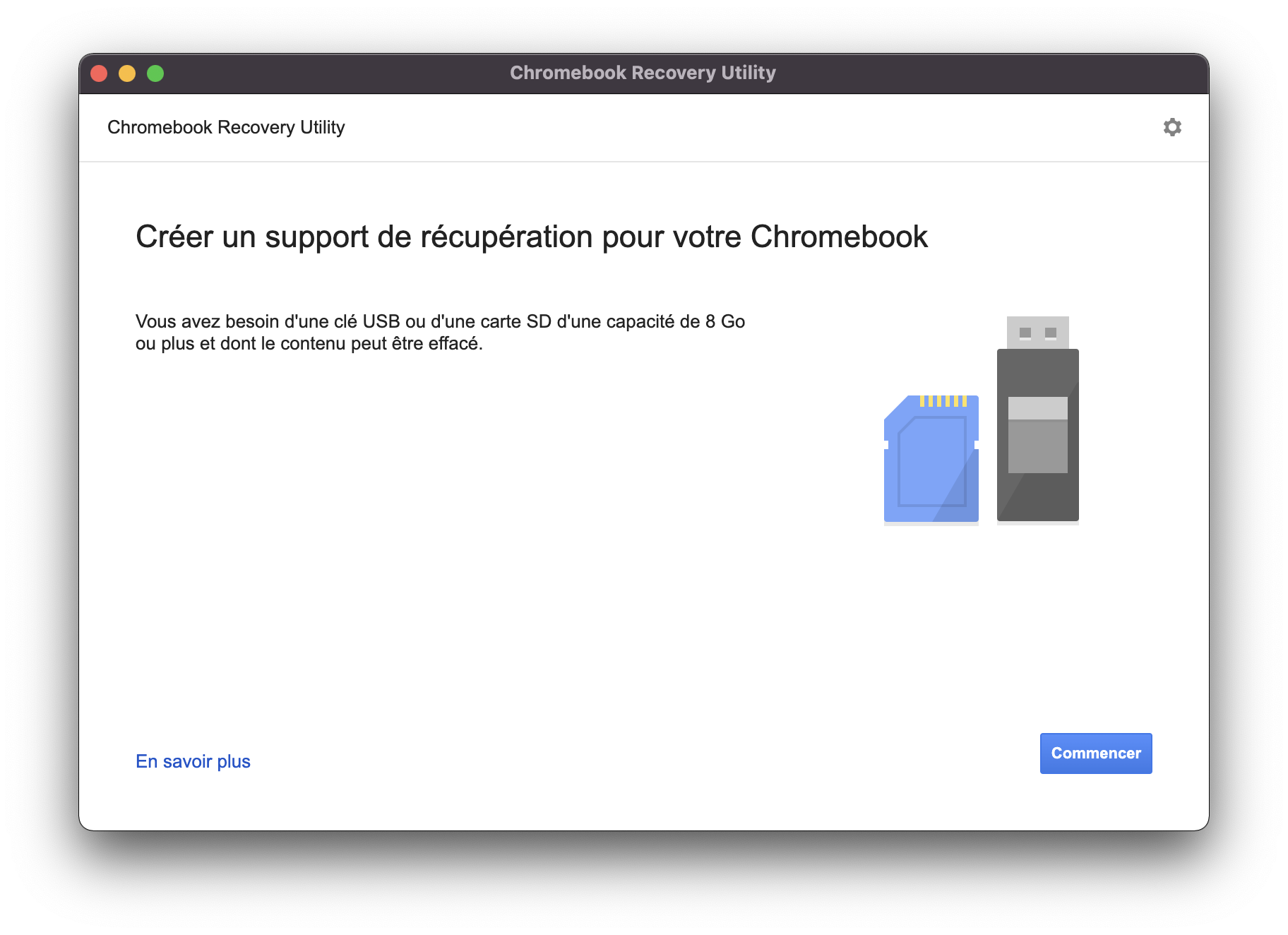
W następnym oknie narzędzie prosi o toZidentyfikuj swój Chromebook. Instalacyjny klawisz USB nie ma tutaj dla Chromebooka, ale przeznaczony Zainstaluj Chrome OS Flex Na komputerze lub komputerze Mac kliknij Wybierz model z listy.
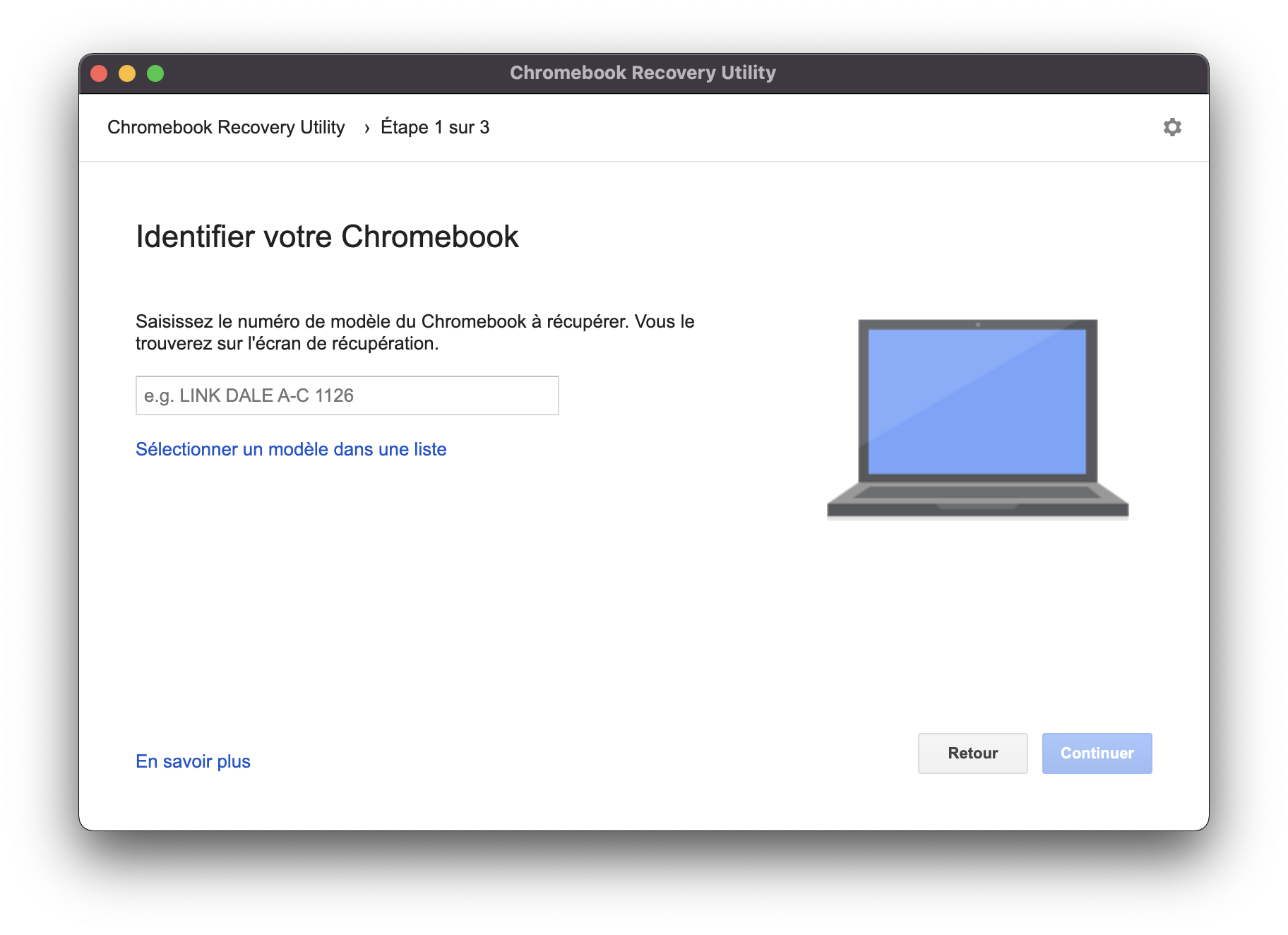
Kliknij menu Dow -Down Wybierz producenta, Następnie wybierz Chrome OS Flex.
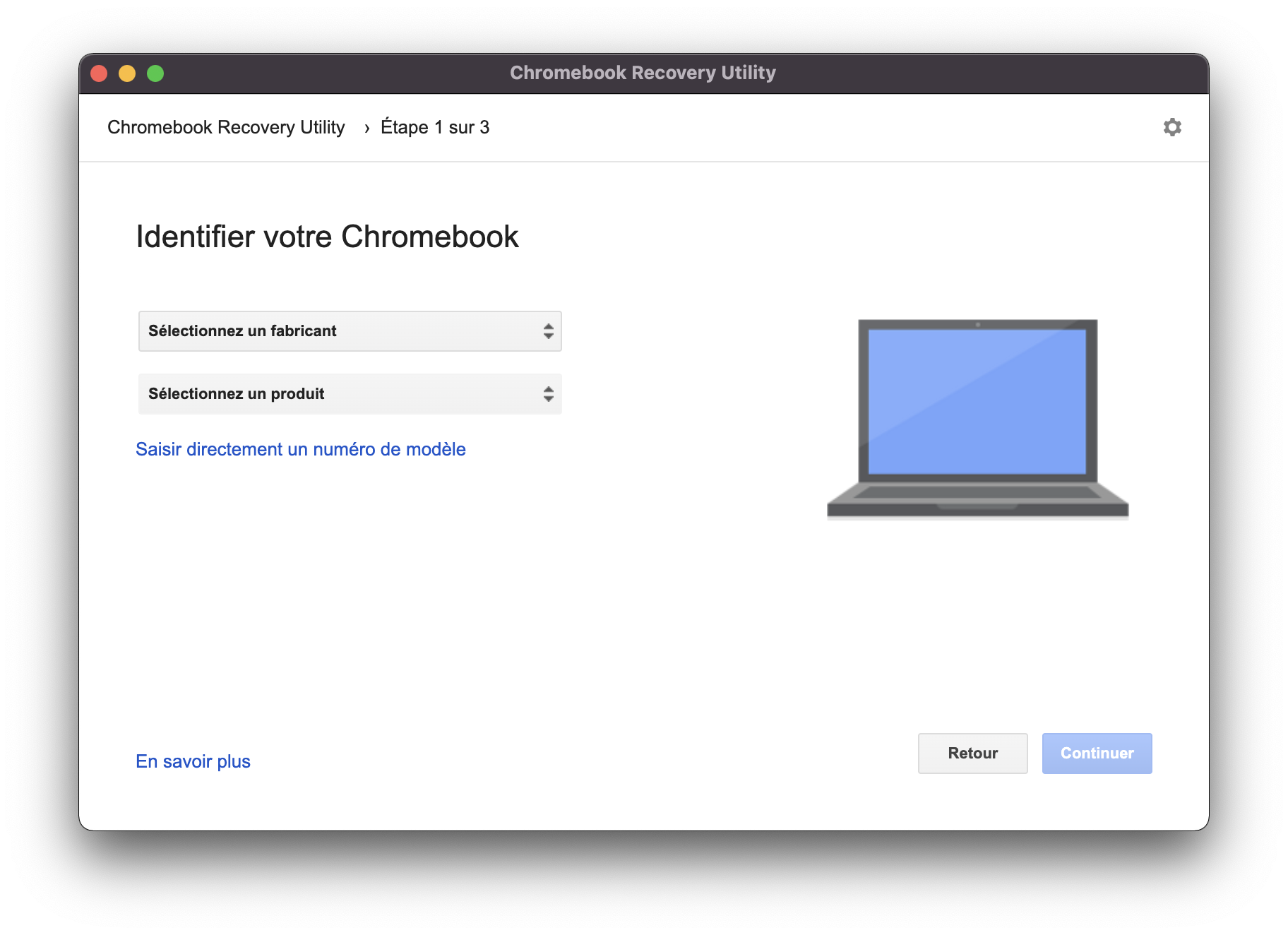
W menu upadku Wybierz produkt, Oferowany jest tylko jeden wybór: Chrome OS Flex (programista-Unstable). Wybierz tę opcję i kliknij Kontynuować.
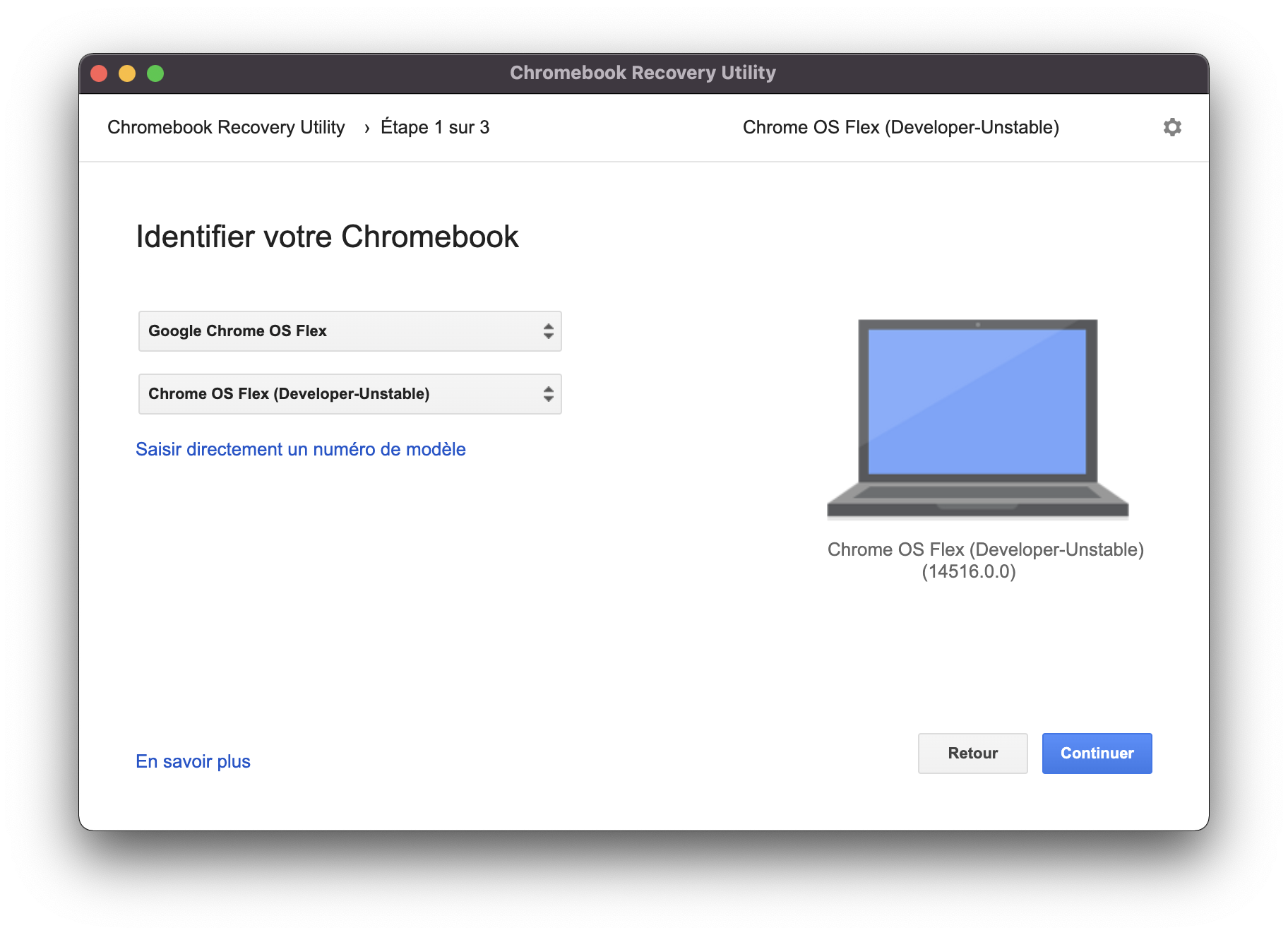
Następnie wstaw klawisz USB z co najmniej 8 GB do komputera, kliknij menu Dow -Down Wybierać I wybierz swój klucz USB. Wreszcie kliknij Kontynuować.
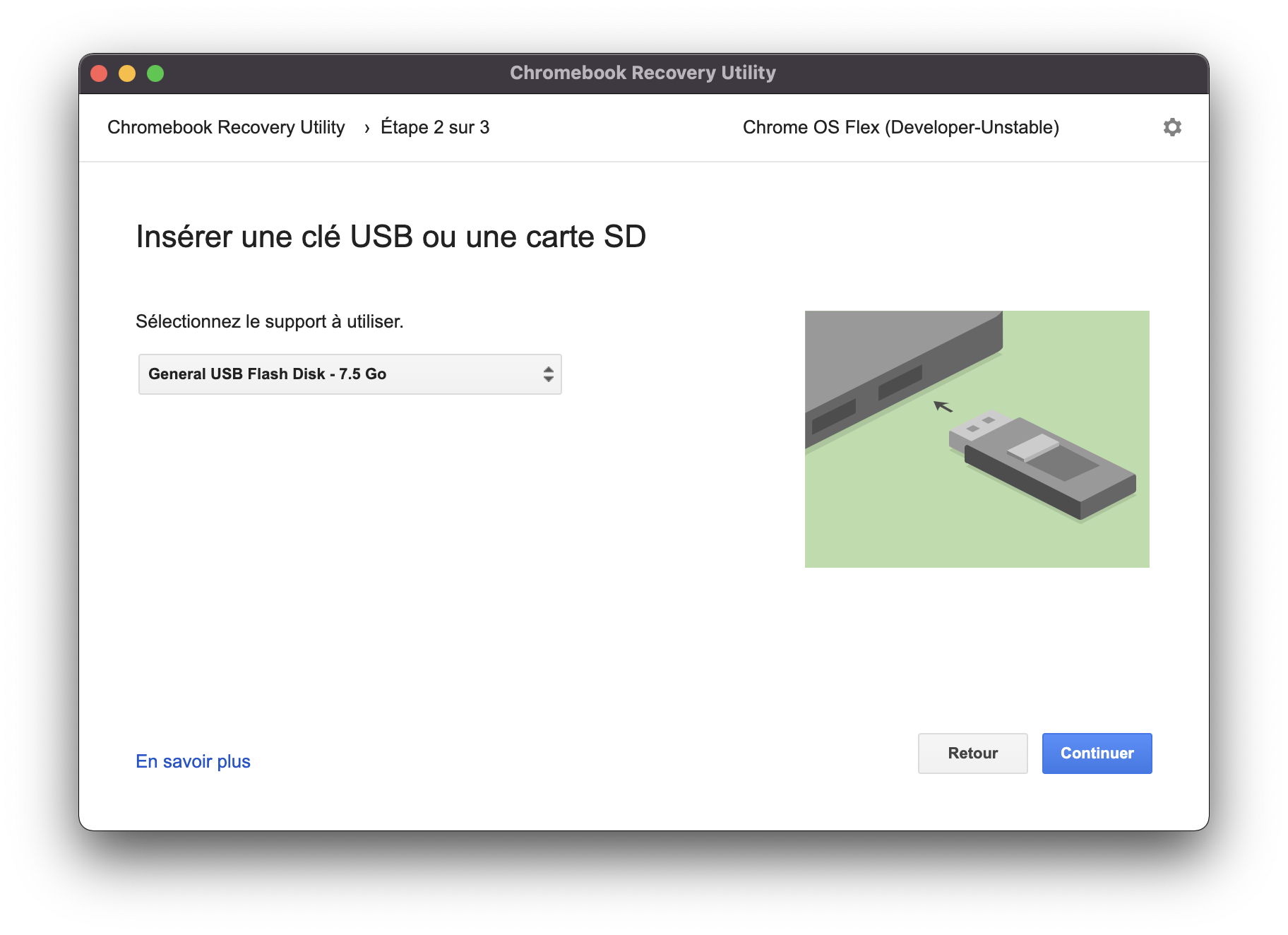
Teraz masz zamiar usunąć wszystkie dane przechowywane na swoim kluczu USB. Kliknij przycisk Tworzyć Aby rozpocząć tworzenie instalacji USB Chrome OS Flex.
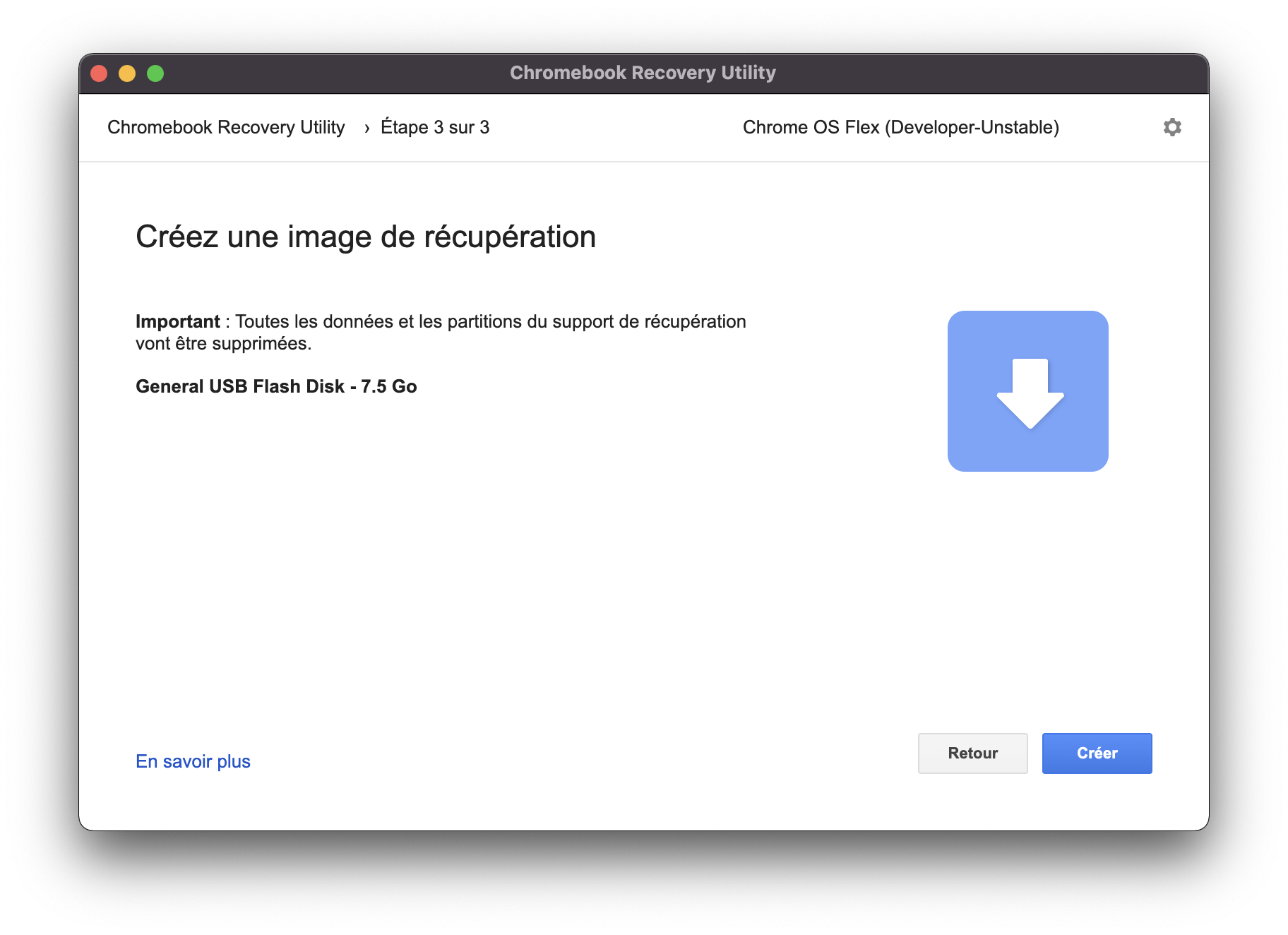
Ból w cierpliwości proces może potrwać ponad piętnaście minut.

4. Rozpocznij swój komputer na kluczu USB
Aby móc zainstalować Chrome OS Flex Na komputerze musisz wprowadzić BIOS/UEFI, aby zmodyfikować kolejność rozruchu tego. Manipulacja, która różni się na każdym komputerze, jest czasem wskazywana, gdy komputer się uruchamia. Bardzo często konieczne jest użycie klawiszy ESCHAP, Usuwanie, F1, F2, F8 lub F10. Zapoznaj się z instrukcją obsługi komputera lub przejdź na stronę producenta, aby znaleźć dokładne obchodzenie się na stronach wsparcia.
Jeśli planujesz zainstalować Chrome OS Flex O starcie Prochowiec, Musisz tylko zachować klucz Alt na początku -ups, aby wybrać dysk, który chcesz zacząć.
5. Zainstaluj Chrome OS Flex
Po uruchomieniu urządzenia instalacyjnego klucza USB Chrome OS Flex, Powinieneś dotrzeć na stronę asystenta instalacji domowej.
Oczywiście będziesz musiał zmienić język i wybrać układ klawiatury odpowiadający komputerze przed kliknięciem przycisku Pierwszy krok.
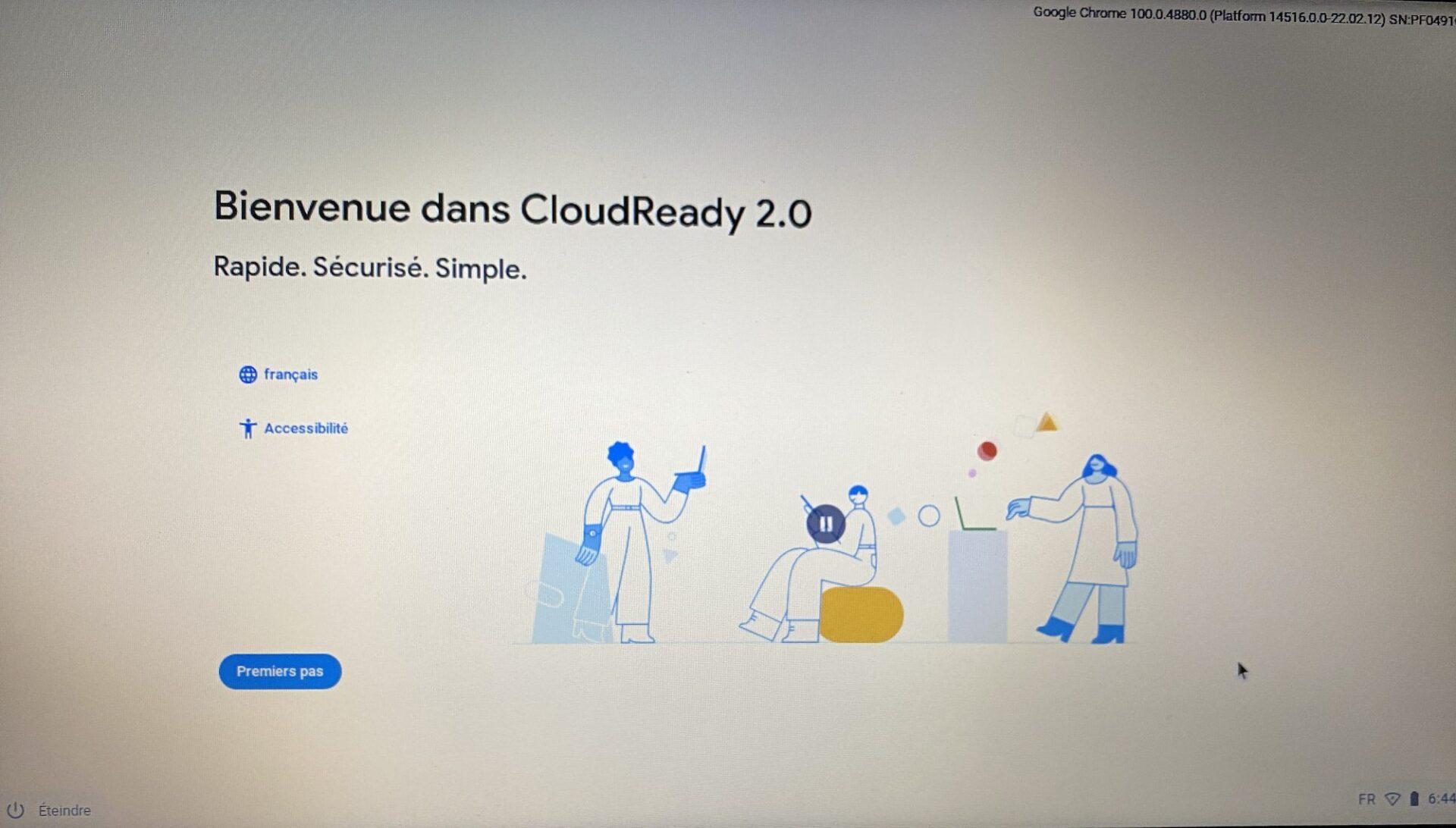
Chrome OS Flex, albo raczej Cloudready 2.0, można instalować bezpośrednio (przycisk Zainstaluj Cloudready 2.0) lub wykonane na żywo z klucza USB (Spróbuj najpierw)).
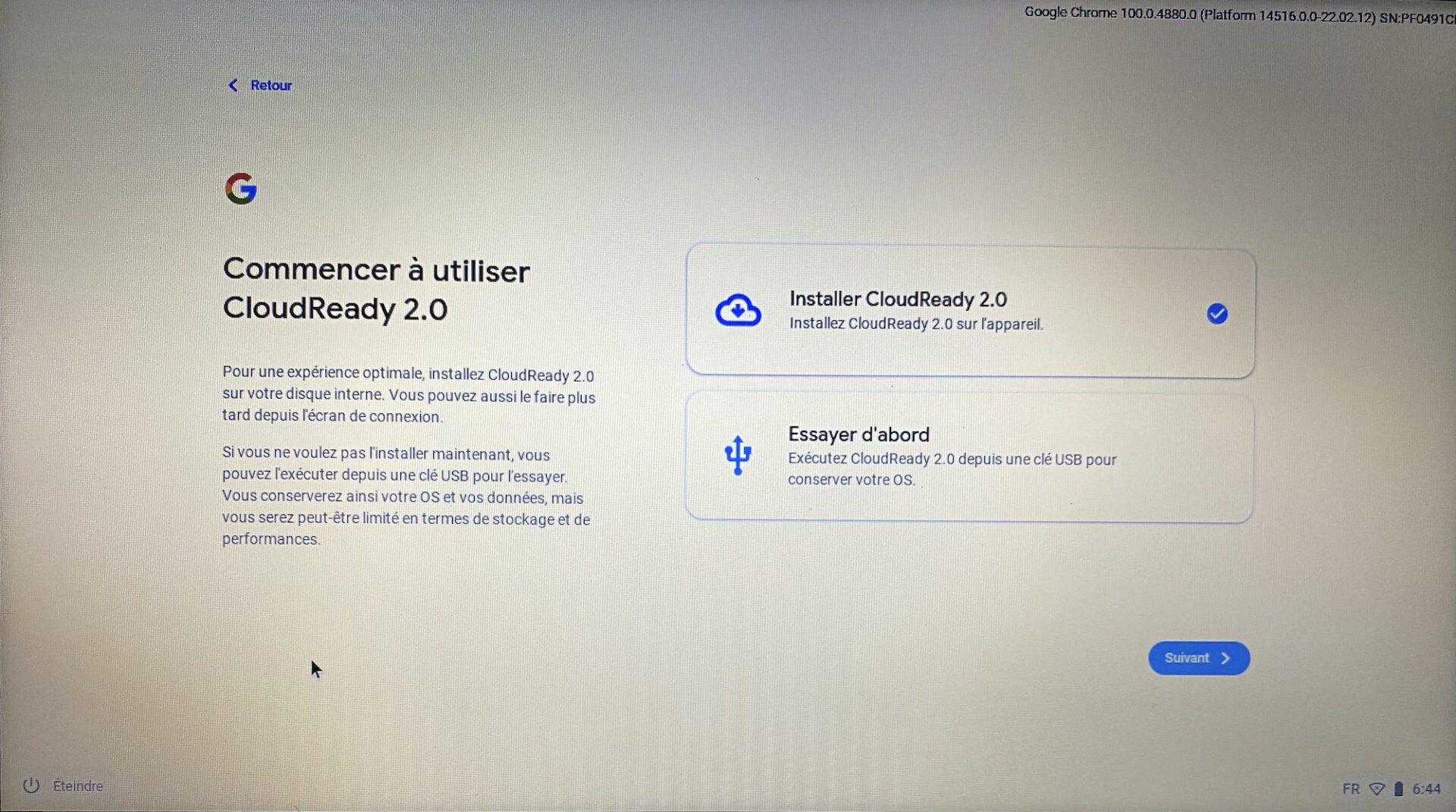
Wybierz pierwszą opcję, aby odkryć interfejs i zapoznać się, jeśli nigdy nie użyłeś Chrome OS.
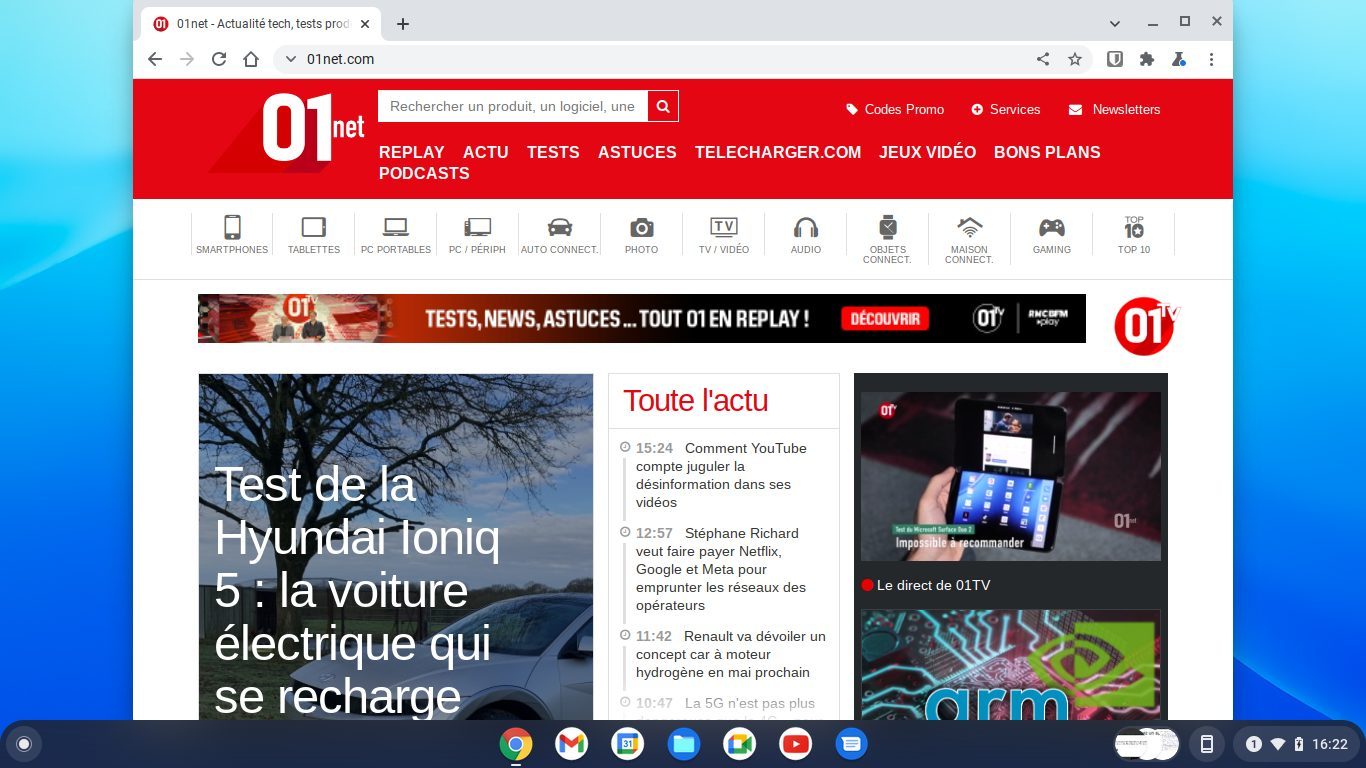
Gdy będziesz gotowy do jego zainstalowania, będziesz musiał śledzić szczegółowe wskazania w asystenta instalacji, aby prawidłowo skonfigurować komputer. Będziesz musiał połączyć go z siecią Wi-Fi i zidentyfikować się za pomocą konta Google, aby sfinalizować konfigurację.
